V této čtvrté části návodu se budeme věnovat jak nastavit WordPress. Budeme zde provádět základní nastavení pro správnou funkci redakčního systému.
Nastavíme trvalé adresy článků a stránek, popisky, vzhled, komentáře atd. V tomto kroku je docela důležité vědět, o čem stránky budou, co budete publikovat a zhruba představu jak by měli vypadat vzhledově (neplatí tehdy, když se jedná o zkušební či testovací stránky apod.).
Po přihlášení do administrace budete mít přístupnou rozbalovací nabídku tak jako zde vlevo na obrázku.
V průběhu nastavení a instalace nějakých pluginů se může tato nabídka začít rozšiřovat o další nastavení a nabídky.
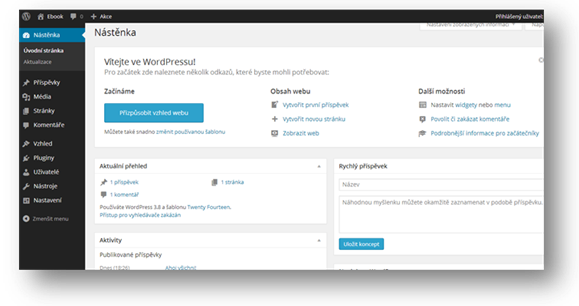
Vzhled úvodní stránky WP v rozraní administrace po přihlášení
Doporučení:
Toto nastavení se dá měnit během provozu webových stránek i v budoucnu. Jediné co určitě doporučuji, je hned na začátku než budete vytvářet stránky a příspěvky, správně nastavit trvalé odkazy, které v budoucnu již zachovejte a nebudete do nich zasahovat.
Základní nastavení WP
OBECNÉ
Jako první nastavíme vlastnosti webové stránky. V postranním administrátorském panelu nalezneme v nastavení položku obecné.
V obecném nastavení máme možnosti vyplnit:
- Název webu
- Popis webu
- Instalace WordPressu (URL)
- Úvodní stránka webu (URL) (Pokud chcete mít úvodní stránku svého webu umístěnou jinde, než je adresář s nainstalovaným WordPressem)
- Emailová adresa (Tato emailová adresa bude použita pouze pro účely administrace WordPressu)
- Členství (možnost registrace návštěvníků)
- Výchozí úroveň nového uživatele
- Časové pásmo
- Formát data
- Formát času
- První den v týdnu
PUBLIKOVÁNÍ
Nastavení pro publikování:
- Formátování
- Výchozí rubrika pro příspěvky
- Výchozí formát příspěvků
- Kliknout a publikovat
ZOBRAZOVÁNÍ
Nastavení zobrazování webu:
- Na úvodní stránce zobrazit (co bude zobrazeno na úvodní stránce)
- Na webu zobrazit maximálně (počet příspěvků)
- V RSS zobrazit nejvíce (počet položek)
- Položky v RSS zobrazovat jako (RSS zobrazovat jako celý text nebo několik úvodních vět)
- Search Engine Visibility
KOMENTÁŘE
- Nastavení komentářů:
- Základní nastavení (nastavení oznamování, možnost nastavení přidávání komentářů)
- Další nastavení komentářů
- Upozornit emailem (pokud někdo přidá komentář)
- Před zobrazením komentáře na webu
- Schvalování komentářů
- Černá listina pro komentáře
- Avataři
- Zobrazování avatarů
- Maximální hodnocení
- Výchozí avatar (nastavení zobrazování avataru dle emailové adresy)
Mezi jednu z možností nastavení je volba Gravatar.
Jde o online službu, kde si můžou uživatelé nastavit vlastní profil včetně vlastní fotografie. Tato služba je podporována nejen ve WordPressu a i v jiných službách. DOPORUČUJEME tuto volbu včetně vytvoření vlastního profilu.
![]()
Náhled do aplikace Gravatar
MÉDIA
Nastavení médií:
- Velikost náhledu (šířka, výška – Oříznout náhled podle přesných rozměrů)
- Střední velikost (střední velikost, maximální šířka, maximální výška)
- Velký obrázek (velký obrázek, maximální šířka, maximální výška)
- Nahrávání souborů (Ukládat nahrané soubory do podadresářů …)
TRVALÉ ODKAZY
Nastavení trvalých odkazů:
- Výchozí (/?p=123)
- Datum a název (/2014/01/17/nazev-prispevku/)
- Rok, měsíc a název (/2014/01/nazev-prispevku/)
- Číselné (/archiv/123)
- Název příspěvku (/nazev-prispevku/)
- Vlastní struktura (volitelné)
Doporučujeme změnit výchozí nastavení tak aby adresa obsahovala název příspěvku.
Volitelné nastavení
- Zkrácený název pro základní URL rubrik
- Zkrácený název pro základní URL štítků
Vzhled webové stránky
V této záložce máme veškeré nastavení, co se týče zobrazení webu. Nastavovat zde můžeme jak samotnou šablonu stránky, widgety (postranní panel), menu, pozadí, záhlaví a editor.
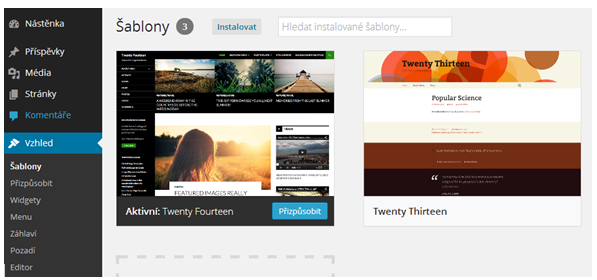
náhled do složky šablony
Po samotné instalaci WP se automaticky nainstalují tři základní šablony webové stránky. Můžete si vybrat jednu z nich nebo nainstalovat další dle vlastního uvážení. U některých šablon může nastat problém s češtinou.
V databázi WP je počet šablon takový že určitě vyberete tu, která splňuje požadavky a představy pro vaší webovou stránku. V případě že nenaleznete, můžete využít tzv. premium šablon, nebo si nechat vytvořit vlastní. Ovšem toto vás už bude něco stát.
Instalace šablon
Ve složce šablony máte možnost nainstalovat další šablony. Pro snadnější vyhledávání máte předpřipraveného pomocníka, který vám pomůže se správným vyhledáváním dle zadaných parametrů a vlastností.
Po vyhledání dle zadaných parametrů, se zobrazí náhled šablon k použití. Můžete si nechat pod šablonu zobrazit náhled nebo podrobnější informace.
Po výběru stačí kliknout na políčko instalovat a šablona bude do WP automaticky doinstalována. Tím že ji nainstalujete, tak ji přidáte pouze do seznamu šablon. K aktivaci bude nutný ještě jeden krok a to aktivace šablony.

Náhled vyhledaných šablon
Také můžete využít EDITOR ŠABLON (pouze pro zkušené uživatele)
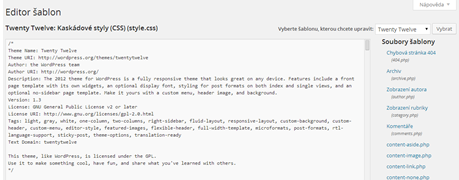
Mezi další možnosti nastavní vzhledu patří nastavení menu, záhlaví, pozadí a widgtety.
Tyto volby budou také hodně záležet na výběru šablony. Každá šablona nemusí tyto parametry brát v úvahu na na zobrazení stránky nemusí mít vliv. Nicméně určitě tyto volby projděte a zvolte dle požadavků.
Zmíním tu jen položku Widgety. S touto záložkou budete určitě pracovat. Pokud né hned na začátku tak v budoucnu určitě ano.
Pomocí těchto nastvení – Widgetů určujete co se bude zobrazovat v postraních panelech na webové stránce. Vkládat můžete pouhým přetahováním myši do příslušných panelů.
Možností použítí po instalaci jsou například archív, kalendář, menu, okno hledat, RSS, rubriky atd. V budoucnu se tento seznam může měnit s instalováním rúzných pluginů.
- Instalace WordPressu- 1 část – Návod jak vytvořit webovou stránku ve WordPressu
- Instalace WordPressu- 2 část – Instalace ..
- Instalace WordPressu- 3 část – Konfigurace a nastavení ..
- Instalace WordPressu- 4 část – Nastavení, šablony atd.
- Instalace WordPressu- 5 část – Publikování, obsah ..
- Instalace WordPressu- 6 část – Doporučené pluginy pro WP ..


